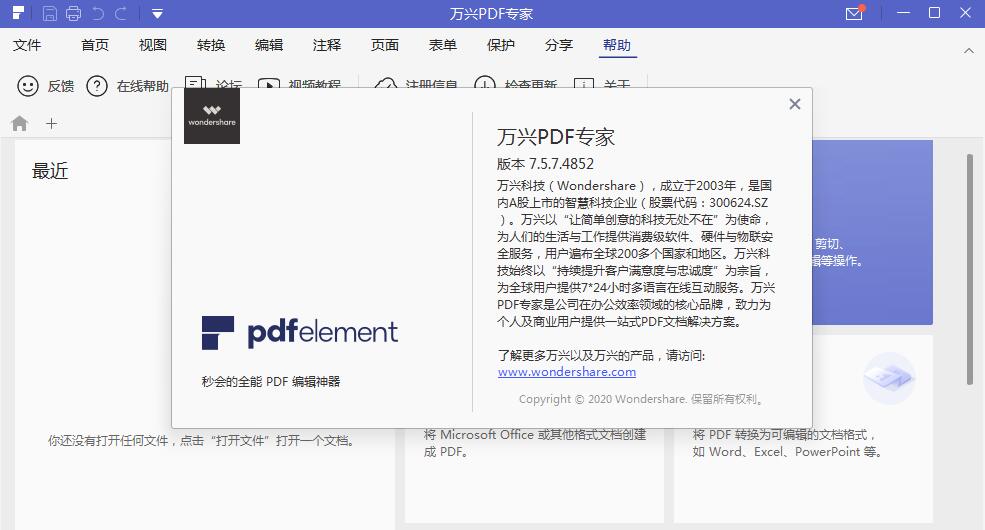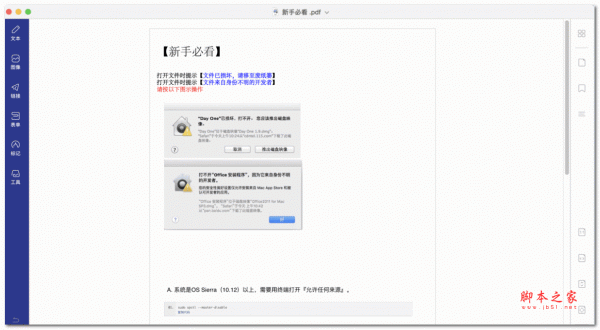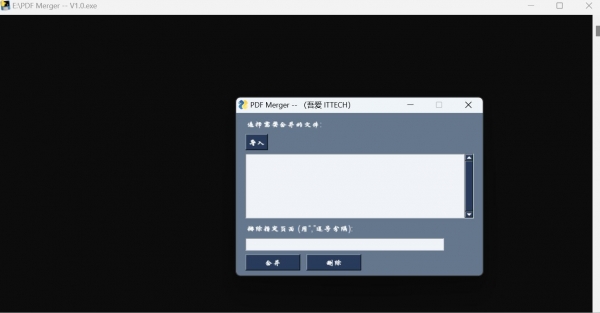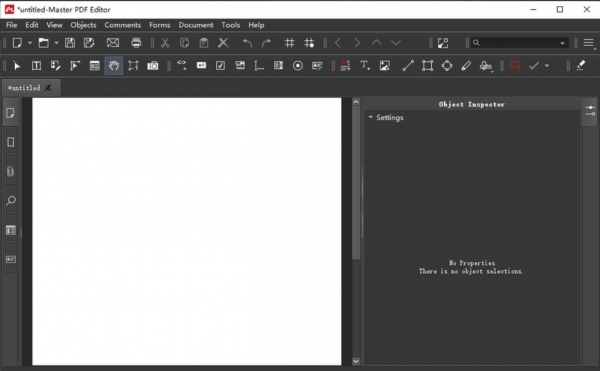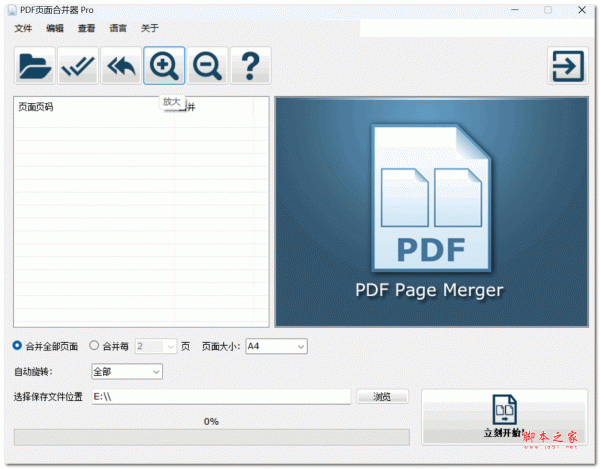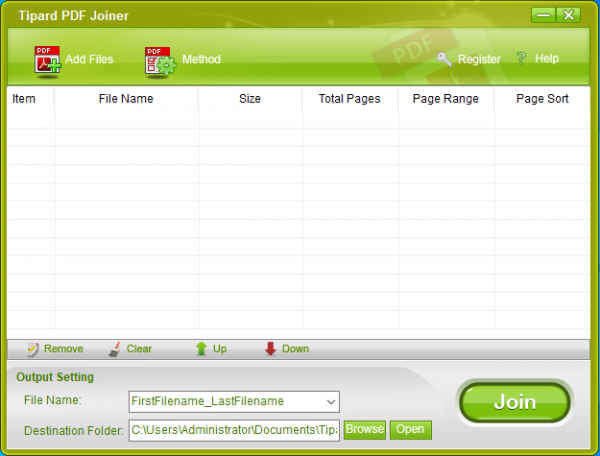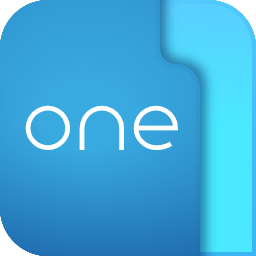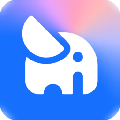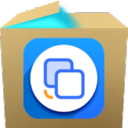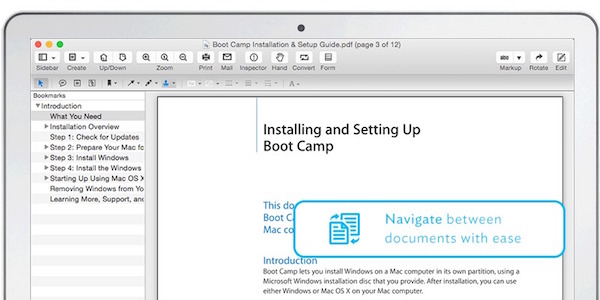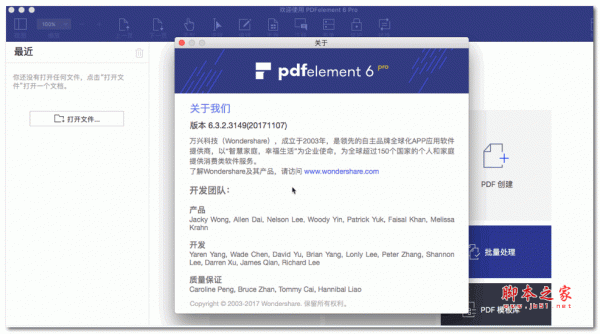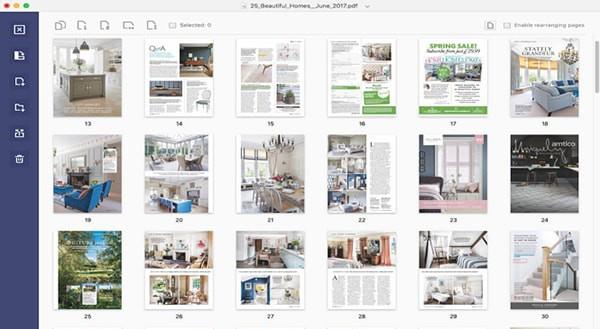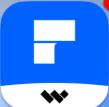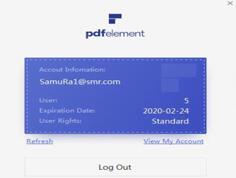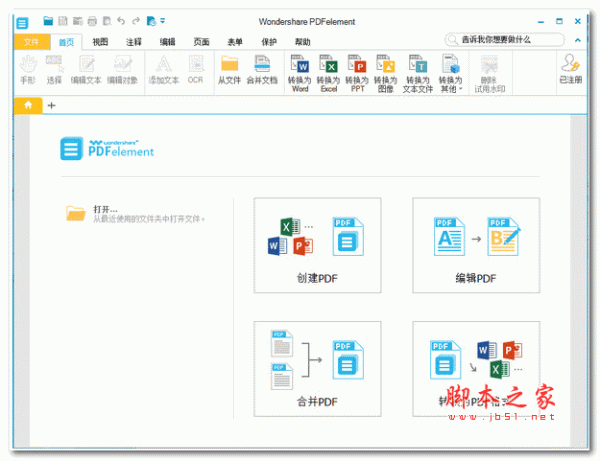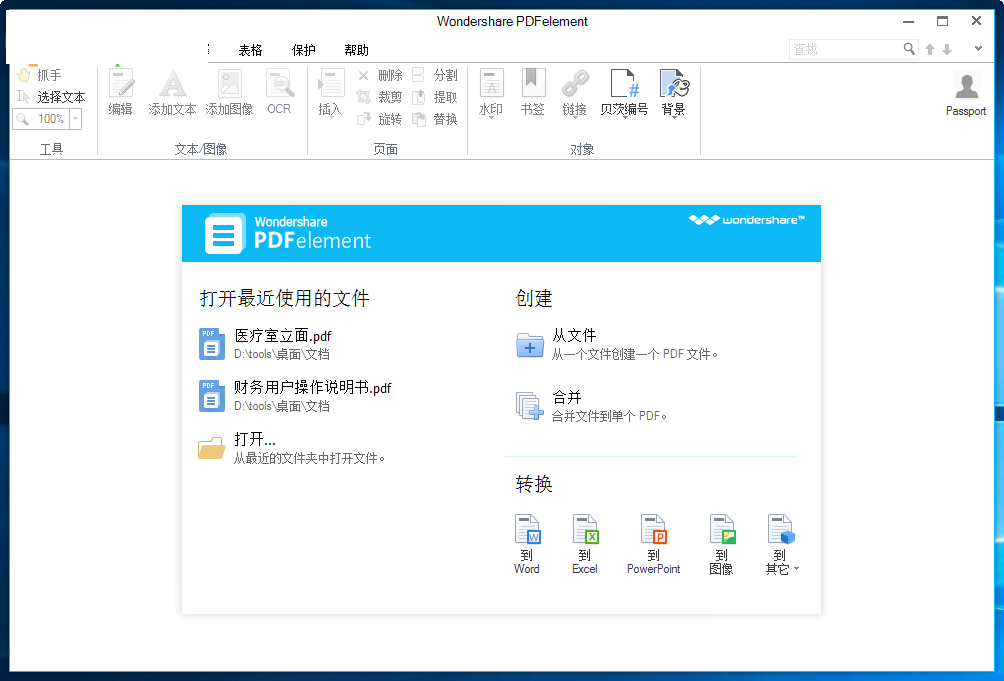详情介绍
万兴PDF专家(Wondershare PDFelement)是由万兴(Wondershare)官方出品的一款易操作、更高效、功能全的PDF编辑软件,旨在为用户提供PDF文档全面解决方案,提供创建、格式转换、编辑、图文转换(OCR)、表单处理和签名功能,满足你想要的一切。软件拥有多个提升工作效率的工具,如:图文转换功能,表单自动识别功能,数据提取功能等,这些功能让你工作效率提升90%,支持一键批量转换多种格式,如:Powerpoint、Word、Excel、HTML、JPEG、TXT、RTF等,还能够根据用户对文档安全的设定,可自选加密级别。多场景应用,PDFelement将改变您的PDF文件的工作方式。
本站为用户提供万兴PDF专家 7绿色免费版下载,该版本由果核剥壳免费分享,绿化制作,能使用官方OCR组件,免费专业版,可免费使用所有专业版功能,亲测可用,有需求的用户请下载体验。
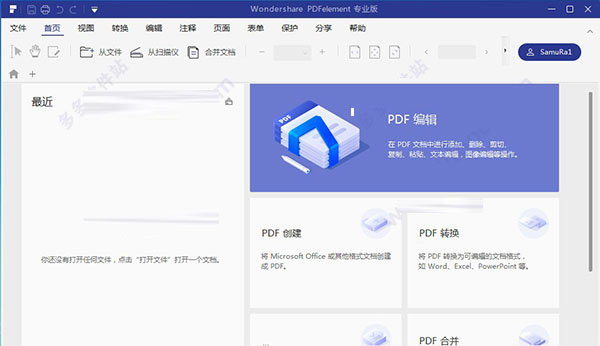
功能特色
1、PDF文档全面解决方案
满足你想要的一切,创建、格式转换、编辑、图文转换(OCR)、表单处理和签名功能。
2、这些功能让你工作效率提升90%
PDFelement拥有多个提升工作效率的工具,如:图文转换功能,表单自动识别功能,数据提取功能等。所有的高效工具都是为了让我们摆脱枯燥的、重复性的工作,从而让我们的工作方式变得更为简单、有趣。
3、一键批量转换多种格式
只需一键即可将一个或多个PDF文件转换成Powerpoint、Word、Excel、HTML、JPEG、TXT、RTF等格式的文档。
4、让你的“机密文档”更安全
根据用户对文档安全的设定,可自选加密级别。供用户对文档进行开启或权限加密保护。此外,PDFelement 6 Pro具有文档密文功能,抹除文档敏感信息。
5、多场景应用
你的问题总能在这里找到解决方案。
软件优势
PDFelement Pro = 全能PDF工具套装 = PDF阅读器 + PDF创建器 + PDF编辑器 + PDF注释器 + PDF转换器 + OCR识别工具 + 表单填写和创建 + 数据提取 + 批量处理 + 更多见专业版具有的特性
▪ 轻松转化PDF文档,转换的文件还原程度高,能够最大程度的保留原有布局不改变。可以把PDF文档或者PDF扫描件转换成Word、Excel、PPT、EPUB、HTML、Text、RTF等多种常用格式。
▪ 表单处理功能:可一键识别表单填写区域,支持数据识别,生成表格文档,批量处理PDF表单。
▪ 数据提取功能:表单归档和数据录入,自动识别可填写表单域,无需转换格式,即可直接填写。
▪ 定义表单选项形式,比如:文本字段,复选框,单选按钮,组合框,列表框,按钮或签名域。
▪ 编辑功能,能让用户直接在PDF中进行文字编辑,跟使用Word一样!
▪ 注释工具:包括高亮、下划线、删除线、画笔、签章、文本标注等等。
▪ OCR字符识别技术:扫描件也可以OCR图文转换为可编辑的文档。
运行要求
软件运行没反应的需安装:Microsoft .NET Framework 4.0 框架、Microsoft VC++ 2008/2010/2015 运行库;
此版特点
by DFoX, zdBryan
# 基于官方简体中文版或国外版安装包绿化免安装;
# 可选添加PDF文档右键菜单,可选设置为PDF默认程序;
# 免后台Wondershare Helper Compact.exe 依赖组件;
├—原版要安装这玩意,会添加系统服务,驻留后台进程;
# 删除自动升级组件、反馈程序、发送报告等不必要文件;
万兴PDF专家V10 新增功能 (2023年8月17日)
万兴PDF专家V10隆重推出 – 利用AI人工智能驱动的终极智能PDF解决方案!
为您的PDF释放AI的力量!体验个性化帮助:与人工智能进行量身定制的交互,获得符合您独特偏好的定制支持和提示。
AI 支持的文档专业知识:利用 AI 的广泛知识来精确解决您所有与 PDF 相关的问题。无缝启动和访问会话,轻松跟踪您的会话历史记录。
完美的PDF人工智能修饰:轻松获得完美文档 - 只需单击一下即可校对并接收有价值的增强建议。
全球翻译变得简单:无缝翻译您的文档,增强全球受众的可读性。
沉浸式人工智能阅读模式:沉浸在人工智能支持的阅读体验中,将参与度提升到新的高度。简化的人工智能摘要:享受简化且高效的内容摘要流程。
揭开全面PDF功能的世界!高级电子签名:跨云、移动和桌面平台轻松请求、跟踪和应用电子签名。增强的PDF管理:快速访问最近使用的 PDF,简化最近使用的文件夹中的组织。
优化压缩效率:最大化压缩功能,文档压缩效率提高 10%。
无缝文档渲染:体验增强的文档渲染,以实现无缝且视觉上令人愉悦的查看。
自动书签生成:自动检测并生成书签,实现轻松导航。
定制页面尺寸选项:提供对特定页面范围的支持,标准化页面尺寸并提供快速预览效果。
轻松的批量操作:减小 PDF 文件大小并轻松地从不同格式创建 PDF。
现代体验的尖端 UI 卓越的视觉效果:让自己沉浸在最先进的 UI 设计中,重新定义您的视觉交互。
统一视觉设计:新产品 UI 在 Windows 和 Mac 上无缝运行,确保跨设备视觉效果一致,并减少多设备用户的学习曲线。
自适应导航栏:根据您的喜好,通过折叠左侧导航栏或固定右侧导航栏来自定义您的阅读区域。
万兴PDF专家V10 新增功能 (2023年8月17日)
万兴PDF专家V10隆重推出 – 利用AI人工智能驱动的终极智能PDF解决方案!
为您的PDF释放AI的力量!体验个性化帮助:与人工智能进行量身定制的交互,获得符合您独特偏好的定制支持和提示。
AI 支持的文档专业知识:利用 AI 的广泛知识来精确解决您所有与 PDF 相关的问题。无缝启动和访问会话,轻松跟踪您的会话历史记录。
完美的PDF人工智能修饰:轻松获得完美文档 - 只需单击一下即可校对并接收有价值的增强建议。
全球翻译变得简单:无缝翻译您的文档,增强全球受众的可读性。
沉浸式人工智能阅读模式:沉浸在人工智能支持的阅读体验中,将参与度提升到新的高度。简化的人工智能摘要:享受简化且高效的内容摘要流程。
揭开全面PDF功能的世界!高级电子签名:跨云、移动和桌面平台轻松请求、跟踪和应用电子签名。增强的PDF管理:快速访问最近使用的 PDF,简化最近使用的文件夹中的组织。
优化压缩效率:最大化压缩功能,文档压缩效率提高 10%。
无缝文档渲染:体验增强的文档渲染,以实现无缝且视觉上令人愉悦的查看。
自动书签生成:自动检测并生成书签,实现轻松导航。
定制页面尺寸选项:提供对特定页面范围的支持,标准化页面尺寸并提供快速预览效果。
轻松的批量操作:减小 PDF 文件大小并轻松地从不同格式创建 PDF。
现代体验的尖端 UI 卓越的视觉效果:让自己沉浸在最先进的 UI 设计中,重新定义您的视觉交互。
统一视觉设计:新产品 UI 在 Windows 和 Mac 上无缝运行,确保跨设备视觉效果一致,并减少多设备用户的学习曲线。
自适应导航栏:根据您的喜好,通过折叠左侧导航栏或固定右侧导航栏来自定义您的阅读区域。
运行要求
.NET Framwork , Windows 7 或更高版64位
更新说明
版本10.2.5 1月13日新的
支持直接从书签列表生成目录。
支持文档分页打印。
支持沉浸式3D逼真翻页阅读模式。
支持自定义压缩参数。
改进
优化 AI 侧边栏中汇总 PDF 的用户体验。
许多小细节的修正和改进。
修复某些情况下可能出现的崩溃问题。
软件特别说明
应官方要求,本站暂不提供该软件的下载地址,请大家谅解!!!
下载地址
万兴PDF专家(Wondershare PDFelement) v10.4.10 绿色免费版
其它版本
人气软件

IDM UltraCompare特别版 15.0 免费安装版(含注册机) 文件比较工
Everything(硬盘文件搜索工具) v1.4.1.1026 多语中文安装版 32位
Everything(64bit)文件搜索软件 v1.4.1.1026 官方安装版 64位
yuv viewer(yuv数据查看工具) v1.0 绿色免费版
超强文件同步(bittorrent sync) v2.3.7.451 官方中文安装版
文件校验工具(File Checksum Tool) 1.30.27.0 官方绿色免费版
TIFF合并 TiffToy V2.01 绿色版
winmerge(文件比较工具) v2.16.41 64位 中文免费安装版
windows文件管理器Directory Opus Pro v13.11.3 中文免费激活版(
功能超强的查找与替换工具 Search and Replace V6.7 绿色汉化版
相关文章
-
 Wondershare PDFelement 万兴PDF专家破解步骤
Wondershare PDFelement 万兴PDF专家破解步骤Wondershare PDFelement(万兴PDF专家)破解步骤详解。PDFelement是难得一款能把各个方面都处理妥当的应用,即使是再挑剔的用户也不得不为它的强大功能折服。但是此款软件需...
-
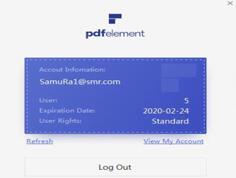 Wondershare PDF element免费使用激活教程
Wondershare PDF element免费使用激活教程PDF element Pro(PDF工具套装)如何免费使用呢?此款软件功能强大,是用户首选的PDF工具,但是个人用户怎么才能免费使用呢?下面就一起看看吧...
-
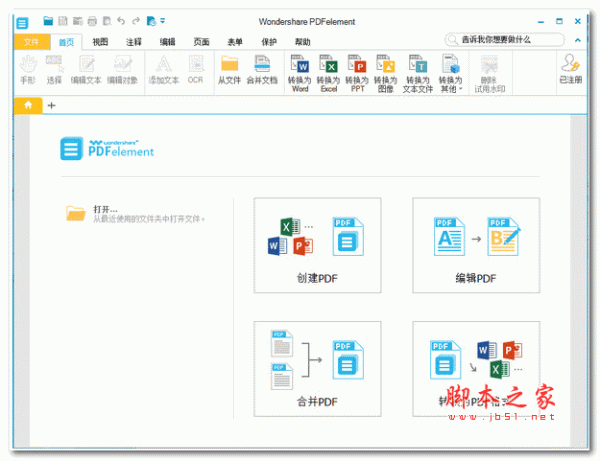 Wondershare PDFelement Pro 6安装教程及注册方法介绍
Wondershare PDFelement Pro 6安装教程及注册方法介绍wondershare pdfelement pro 6专业版是目前网络上除了foxit pdf editor之外最强大最好用的专业pdf编辑软件,本文主要为大家带来了Wondershare PDFelement Pro 6图文详细的...
-
 pdf怎么添加水印?Wondershare PDFelement给PDF添加文本水印的方法介绍
pdf怎么添加水印?Wondershare PDFelement给PDF添加文本水印的方法介绍最近,很多网友问小编pdf文档怎么添加水印?今天小编就给大家介绍使用Wondershare PDFelement给PDF添加文本水印的方法,需要的朋友欢迎借鉴...
-
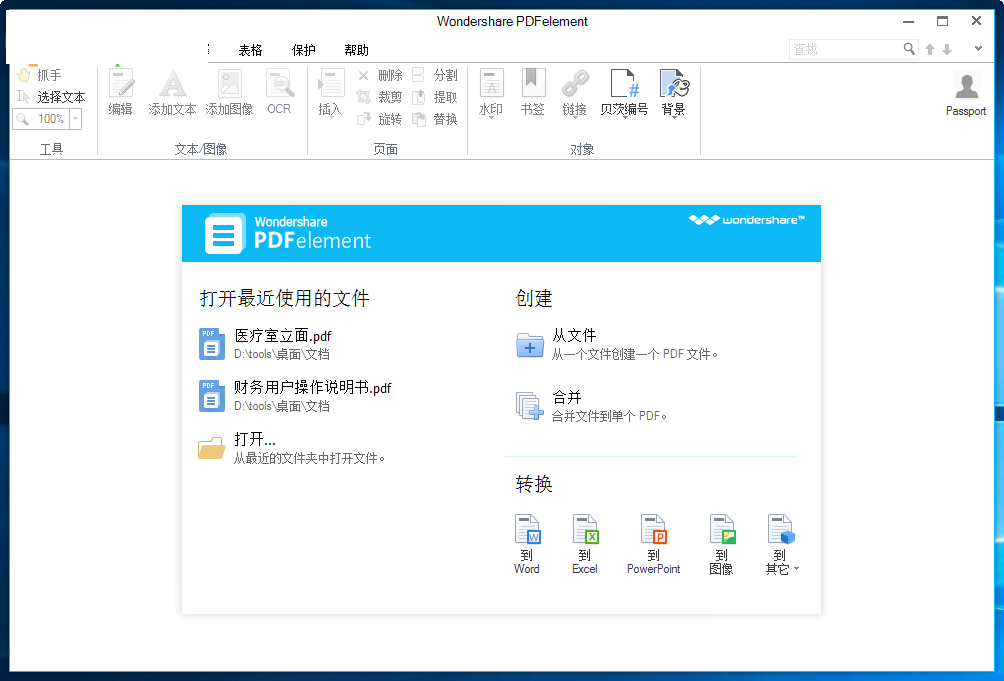 PDFelement怎么替换PDF页面?PDFelement 5替换PDF页面的方法介绍
PDFelement怎么替换PDF页面?PDFelement 5替换PDF页面的方法介绍在我们编辑PDF文档时,可能会出现编辑错误或者需要补充内容的情况,这时我们常常需要对其中的部分页面进行替换,小编这里为大家带来了PDFelement 5替换PDF页面的方法,希望...
-
 万兴pdf专家怎么删除水印?万兴pdf专家水印删除方法
万兴pdf专家怎么删除水印?万兴pdf专家水印删除方法当你下载的pdf文档存在水印,这个时候该怎么去掉水印呢?有没有专门去除pdf文档水印的工具呢?今天就给大家介绍一下万兴pdf专家怎么去除水印...
下载声明
☉ 解压密码:www.jb51.net 就是本站主域名,希望大家看清楚,[ 分享码的获取方法 ]可以参考这篇文章
☉ 推荐使用 [ 迅雷 ] 下载,使用 [ WinRAR v5 ] 以上版本解压本站软件。
☉ 如果这个软件总是不能下载的请在评论中留言,我们会尽快修复,谢谢!
☉ 下载本站资源,如果服务器暂不能下载请过一段时间重试!或者多试试几个下载地址
☉ 如果遇到什么问题,请评论留言,我们定会解决问题,谢谢大家支持!
☉ 本站提供的一些商业软件是供学习研究之用,如用于商业用途,请购买正版。
☉ 本站提供的万兴PDF专家(Wondershare PDFelement) v10.4.10 绿色免费版资源来源互联网,版权归该下载资源的合法拥有者所有。